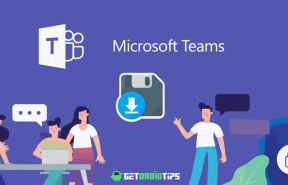Како решити проблем поновног покретања и замрзавања Мицромак платна?
Андроид савети и трикови / / August 05, 2021
Паметни телефони постали су основни део нашег живота и без њих се осећамо као само пола особе. То мења начин на који комуницирамо, прикупљамо информације. Данас је то постало попут нашег личног асистента који нам помаже у савладавању свакодневног живота. Без обзира на Мицромак или било који други бренд паметни телефон који користите, изнервирамо се када престане да ради. Произвођач је већ направио пуно ажурираних верзија за паметне телефоне; проблем је и даље распрострањен и потребна му је ефикасна методологија за његово сузбијање. У овом упутству ћемо решити проблем поновног покретања и замрзавања платна Мицромак.

Шта је проблем замрзавања или аутоматског поновног покретања?
Понекад се андроид паметни телефони смрзну или заглаве на екранима за учитавање, чак и ако је знало да раде беспрекорно. Ово није превише чест проблем са телефонима Мицромак Цанвас који раде на Андроид оперативном систему, али се дешава с времена на време. Иако је често тешко поверовати, паметни телефон је једноставно рачунар који је сведен у нешто што можемо да држимо у рукама.
Свако ко је користио рачунар зна да ће се такве машине на крају замрзнути или неће реаговати - то је неизбежно, а исто се може рећи за сваки паметни телефон. Ови проблеми се могу догодити било када, на пример када сте између или када покушавате да приступите одређеним апликацијама. Или се то ретко догоди ничим изазвано, као кад сте телефон држали без употребе и даље се искључује. Разлози који стоје иза ове врсте проблема биће софтвер или ретко хардвер. Ево неколико решења за проблеме при поновном покретању и замрзавању.
Исправке за проблем поновног покретања и замрзавања платна Мицромак >>
- Циклус напајања. Проблем с замрзавањем најлакше је решити искључивањем гаџета кликом на прекидач за напајање када се екран искључи и укључи. Иако ово није трајно решење, то је најлакша опција опоравка коју можете сами да урадите.
- Покушајте да уклоните батерију. Нису сви Андроид паметни телефони дизајнирани да имају уклоњиву батерију данас, што је жалосно. Ако то дозвољава, искључите телефон, а затим извадите батерију (када то учините и уверите се да се телефон не пуни или прикључује на пуњач). И укључите га након неколико минута.
- Пребаците телефон у безбедни режим је друга опција. Сигурни режим је функција на већини паметних телефона која омогућава покретање телефона без икаквих апликација или програма независних произвођача и оригиналних подразумеваних подешавања. Ово је моћна алатка за решавање проблема са андроид телефоном која помаже у онемогућавању и искључивању проблематичних апликација. Ако на паметном телефону имате апликацију која изазива невоље и не дозвољава уређају да се правилно укључи, то ће учинити безбедни режим помоћи да онемогућите ту апликацију приликом покретања и омогућите вам приступ уређају, уклањање или деинсталирање те апликације, поновно покретање и будите добри иди. Најбоље од свега је што нема непотребног губитка података. Да бисте извршили овај поступак, додирните и држите тастер за напајање и резултирајуће опције, држите тастер за искључивање неколико секунди док се не појави искачући прозор „поновно покретање у безбедни режим“.
- Инсталирајте апликацију за смањење топлоте. Пошто се овај проблем може догодити због прегревања. Ако ви непрестано користите телефон, уређај се понекад може прегрејати. У продавници за игре постоји много апликација које смањују овај проблем са грејањем.
- Ажурирајте или избришите застареле апликације; ово такође може да изазове овај проблем када неколико апликација више није компатибилно са системом уређаја. Ако имате инсталирано много апликација, покушајте да их ажурирате или деинсталирате, избегавајте проблеме са замрзавањем.
- Проверите да ли СИМ телефон исправно ради или не. Понекад технички проблеми који су се појавили на сим картици такође могу довести до проблема са замрзавањем и поновним покретањем система. Покушајте поново да уметнете СИМ картицу или испробајте другу СИМ картицу другог мрежног оператора.
- Поново ресетујте уређај. Увек сматрајте ово коначном опцијом. Радећи ово, бришете све податке који су ускладиштени у меморији вашег телефона, па се саветује да направите резервну копију свих података пре него што то урадите. Да бисте то урадили, идите на подешавања, а затим кликните на бацкуп и ресет.
Ако ништа од горе наведеног не функционише, боље је потражити додатне услуге од стручњака за услуге или овлашћеног стручњака да бисте решили ова питања.
Надам се да ће сва ова решења помоћи да се реши проблем поновног покретања и замрзавања Мицромака. Ако имате било каквих питања, слободно питајте путем коментара или нас контактирајте на страницу